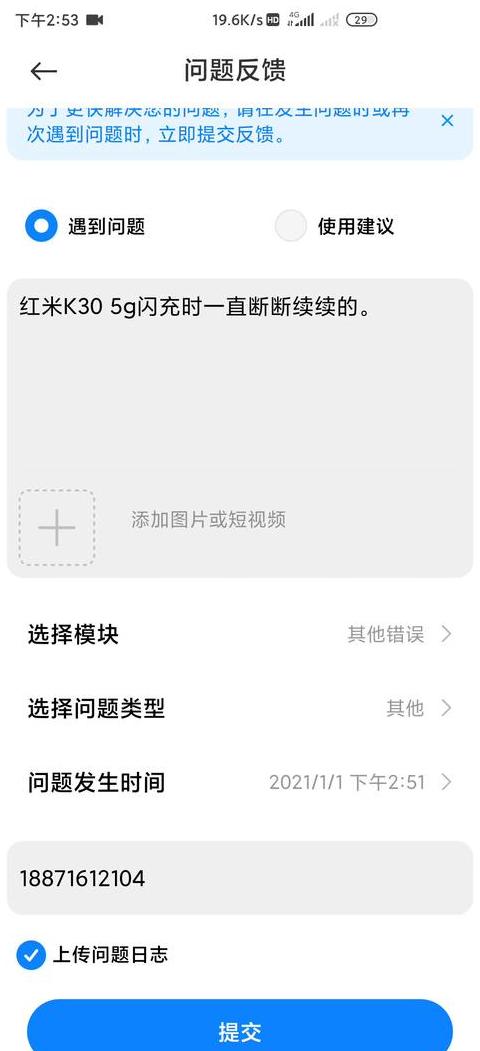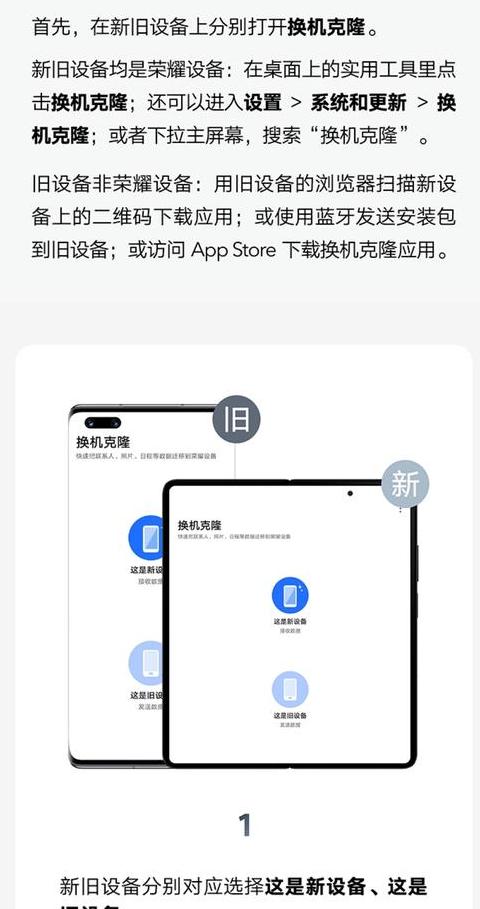显示“未连接-连接可用”笔记本连不上无线网络
如果您的笔记本电脑显示“未连接-连接可用”却无法连接到无线网络,这通常是由于设置上的小问题。以下是几个步骤,可以帮助您解决这个问题:
1 . 开始解决方法前,请先在“未连接”状态的地方点击鼠标右键,并选择“打开网络和共享中心”。
接着,点击“更改适配器设置”,这将带您进入网络连接的设置页面。
2 . 接下来,回到桌面,右击“计算机”,然后选择“管理”。
这将打开计算机管理窗口。
3 . 在计算机管理窗口中,找到“服务”这一项,并展开它。
您将看到一个名为“wlanautoconfig”的服务。
右击这个服务,选择“所有任务”,然后点击“重新启动”。
这一步能够帮助解决大部分无线连接问题。
按照上述步骤操作后,您的笔记本电脑应该能够正常连接到无线网络了。
如果问题仍然存在,可能需要进一步检查网络设置或联系网络服务提供商。
笔记本电脑连不上wifi怎么办?
为何笔记本电脑无法连接WiFi?以下是排查步骤:1 . 确认电脑的WiFi开关已开启。
部分机型设有两个开关,一个位于电脑侧面,另一个可通过键盘操作。
若两者均未开启,无线网络图标将显示为X号。
请确保开关处于开启状态,然后重试连接。
2 . 若右下角无网络图标显示,请检查无线网卡状态。
在“我的电脑”中右键点击,选择“设备管理器”下的“网络适配器”,检查网卡驱动是否正常。
3 . 若无线网卡未启用或未安装驱动,请启用无线网卡或安装相应驱动。
无线网卡驱动可下载后安装。
4 . 若上述步骤均无果,可尝试重新输入WiFi密码进行连接。
在无线网络信号上右键点击“属性”,重新输入密码并尝试连接。
5 . 若仍无法连接,可尝试从网络中删除无法连接的无线网络,重新搜索并连接。
操作步骤为:打开“网络和共享中心”,点击“管理无线网络”,右键点击已连接的WiFi信号名称,选择“删除网络”,然后重新搜索WiFi信号并输入密码尝试连接。
若以上方法均无效,可能是电脑网卡出现问题或连接的WiFi网络屏蔽了您的电脑。